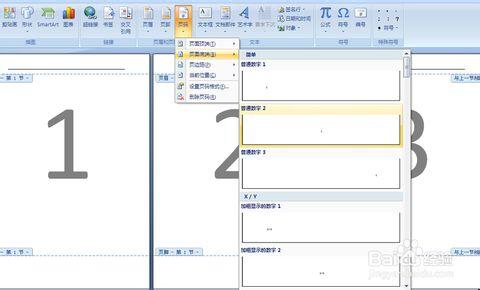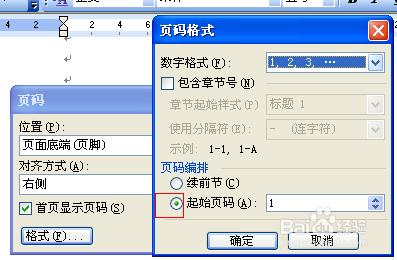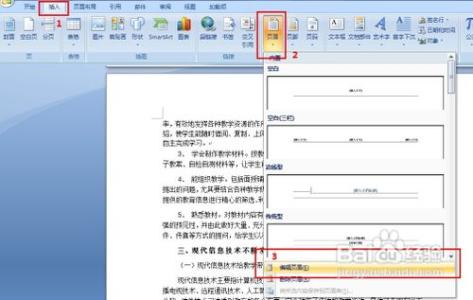在我们平时做文件时,经常会需要为页面添加页码的情况,那么下面就由小编为大家分享下word2007中插入页码的技巧,希望能帮助您。
word2007中插入页码的步骤如下:步骤一:打开一篇无任何页码标记的docx或doc文档。
步骤二:选择菜单栏的“插入”下面的“页脚”,选择第一项“空白”。

步骤三:勾选菜单栏“设计”下面的“奇偶页不同”。现在应当处于第一页(即奇数页)页码编辑区,选择“页码”——“页面底端”——第一个“普通数字3”。
步骤四:按照公文格式要求,设置好宋体4号阿拉伯数字、横线和右边空格,注意输入法的切换和横线效果的关系。这里有个关键:不要动上述步骤自动生成的阿拉伯数字“1”(即不要删除后自行手工输入1)。
步骤五:点击菜单栏“设计”下的“下一节”,进入偶数页页码编辑。参照步骤3、4设置好偶数页页码。注意,偶数页页码应当选择“页面底端”的第一个“普通数字1”,也不要动自动生成的“2”。完成后双击页面正文编辑区就OK了。
 爱华网
爱华网